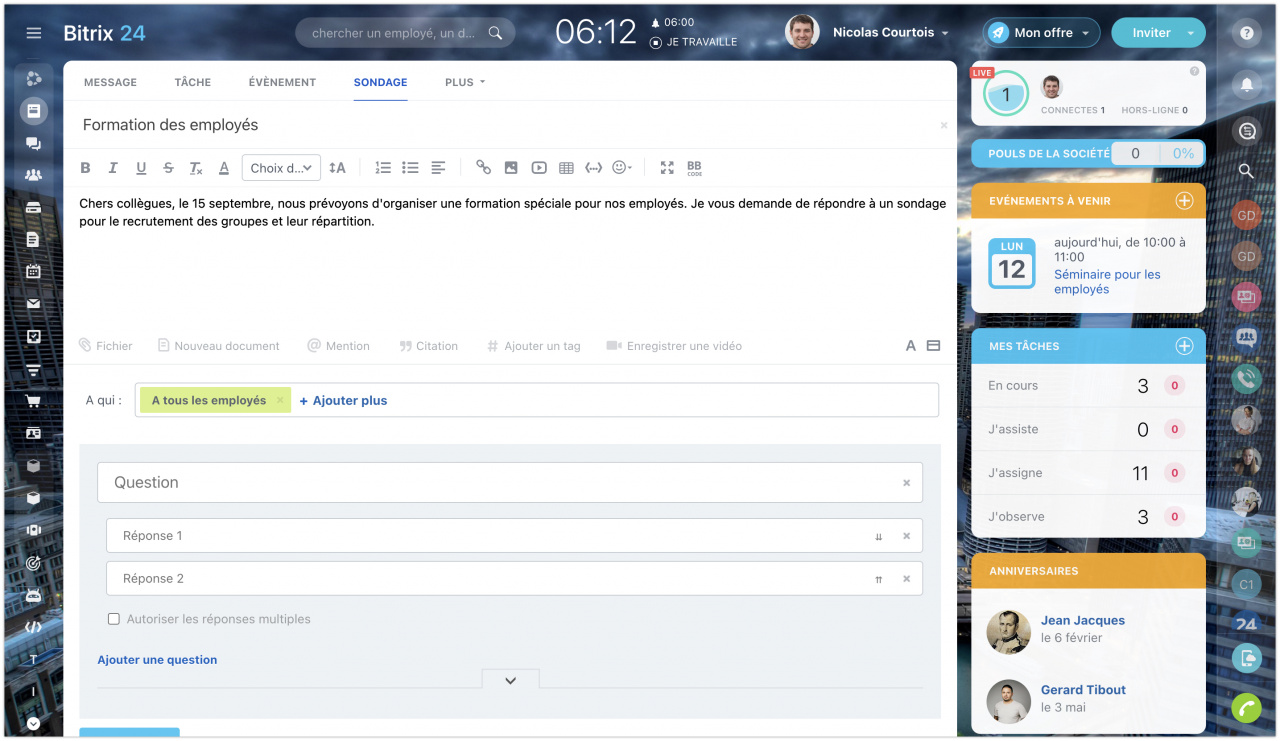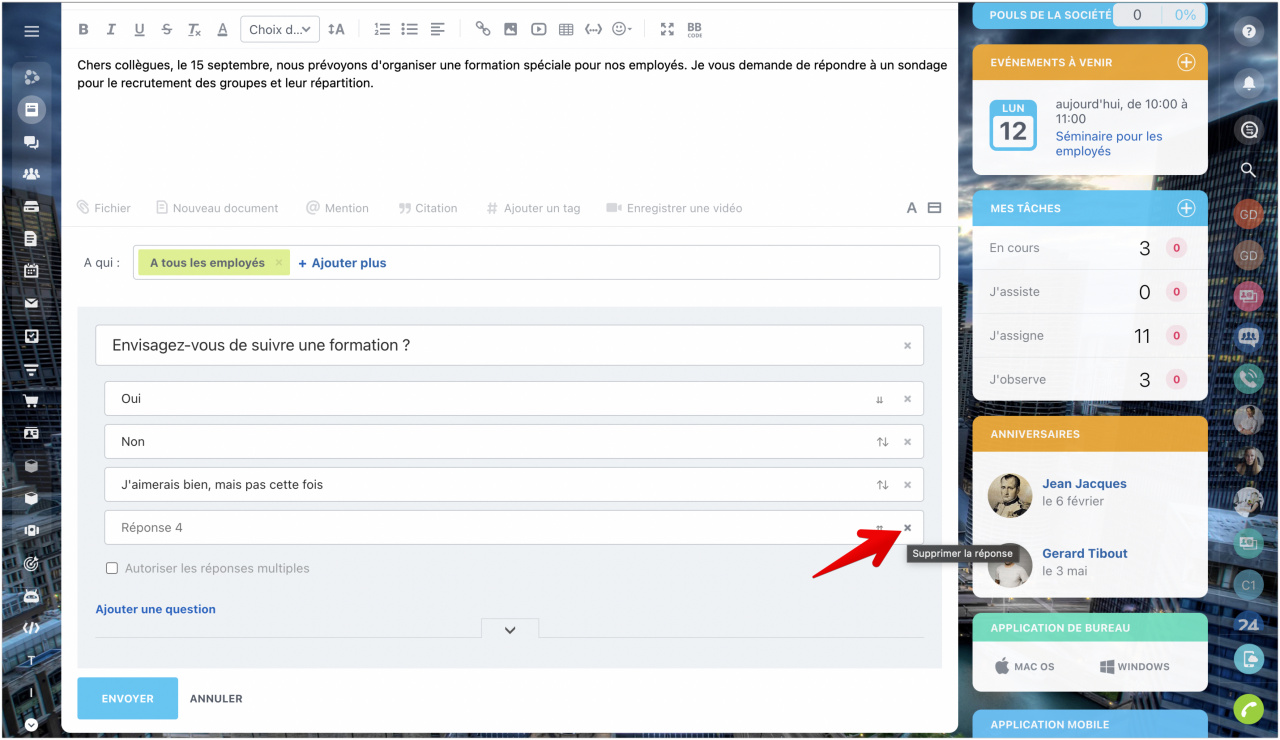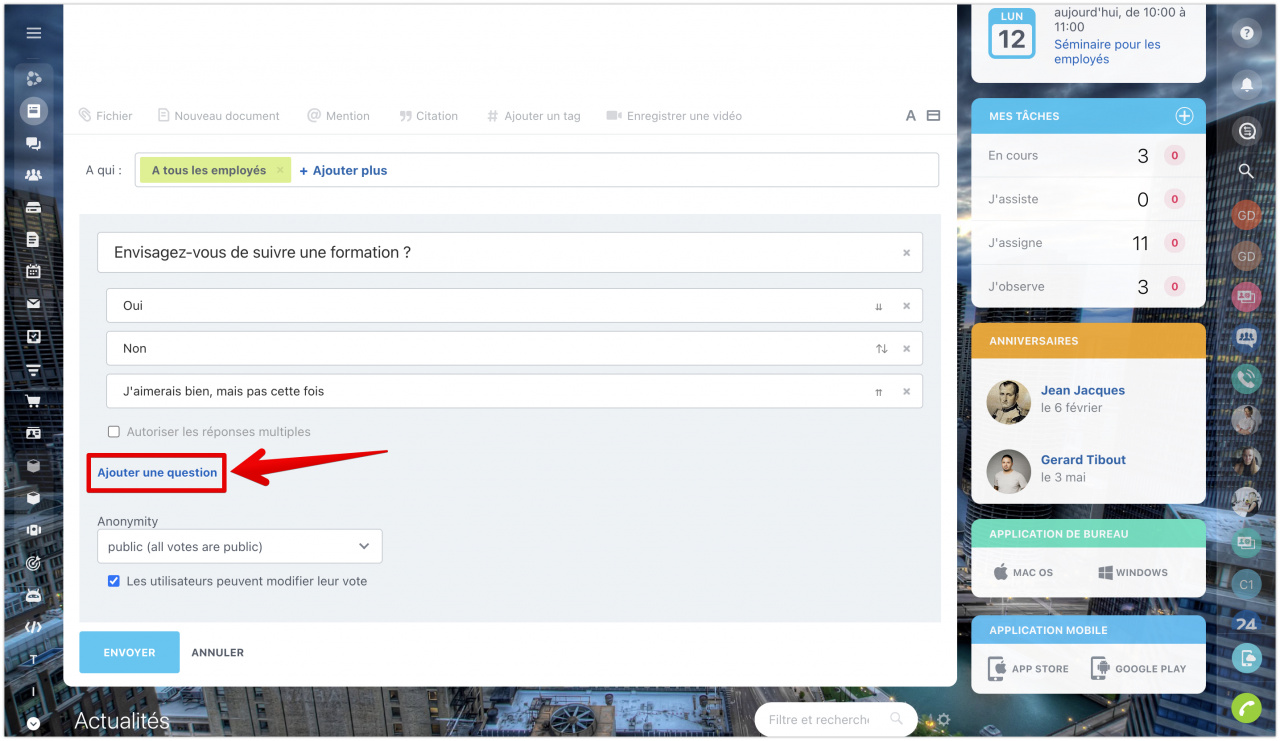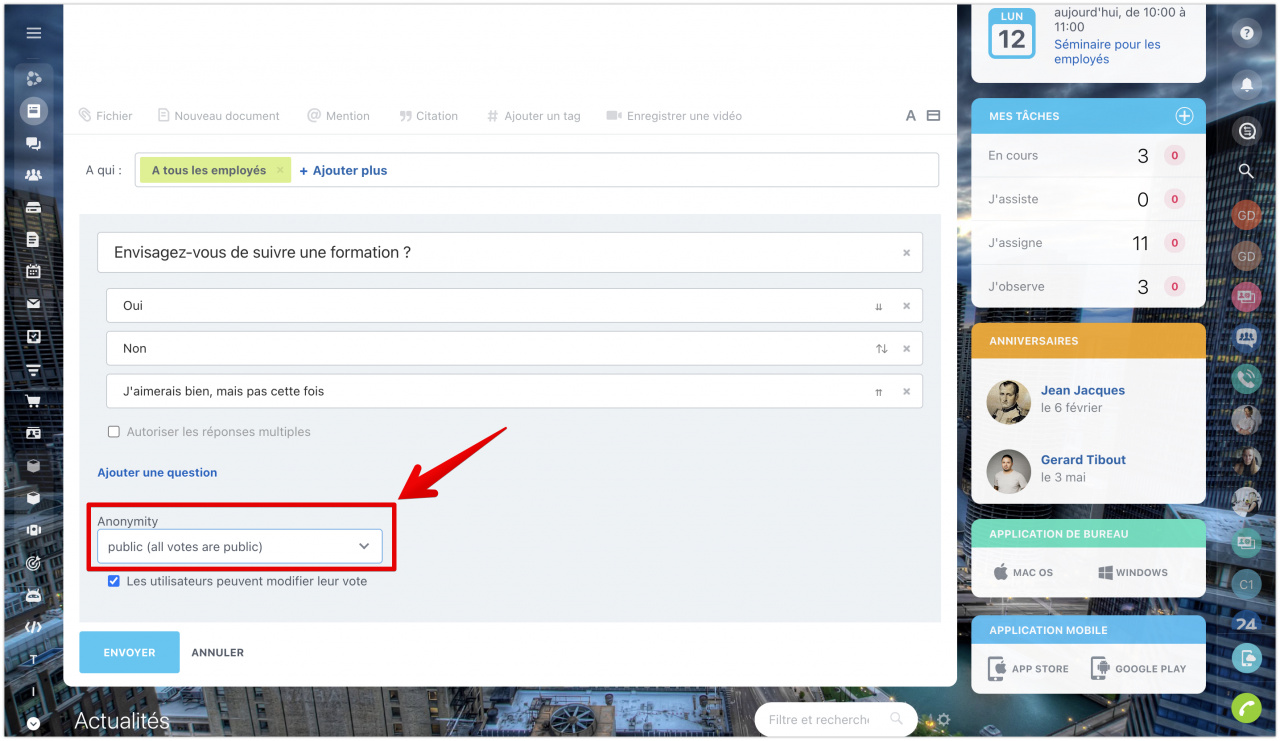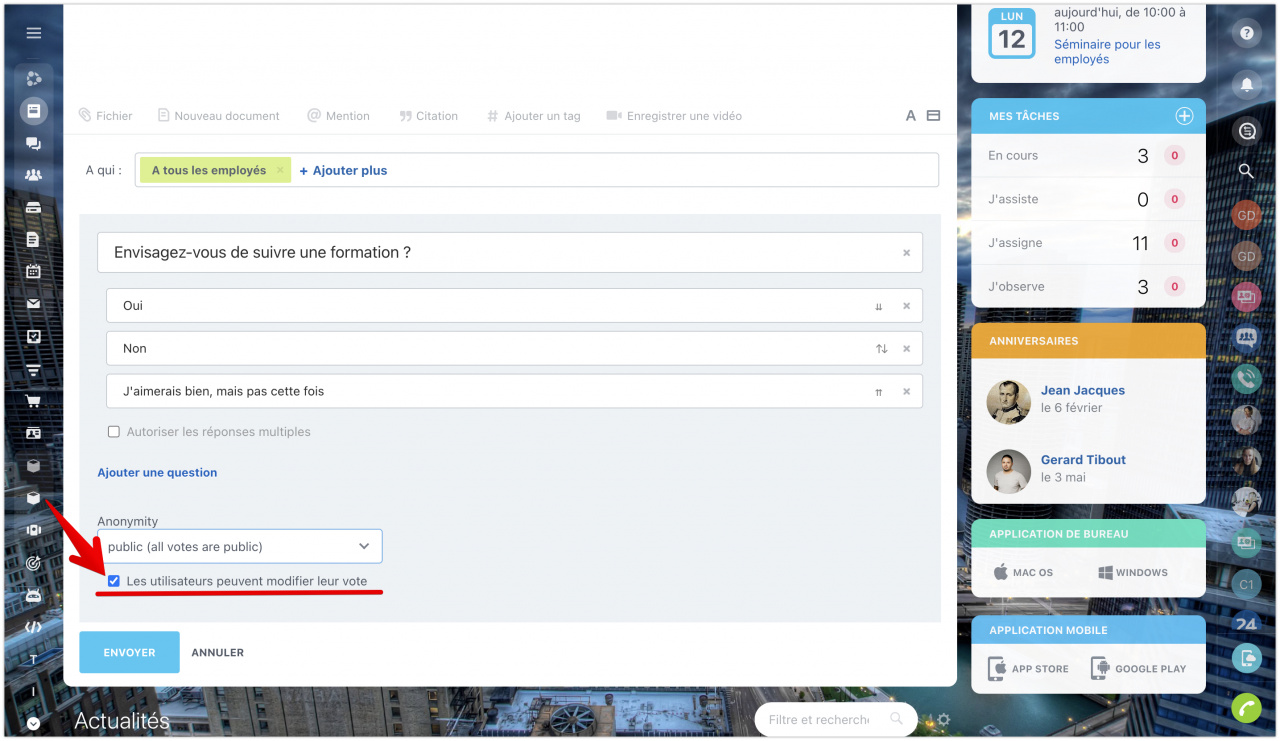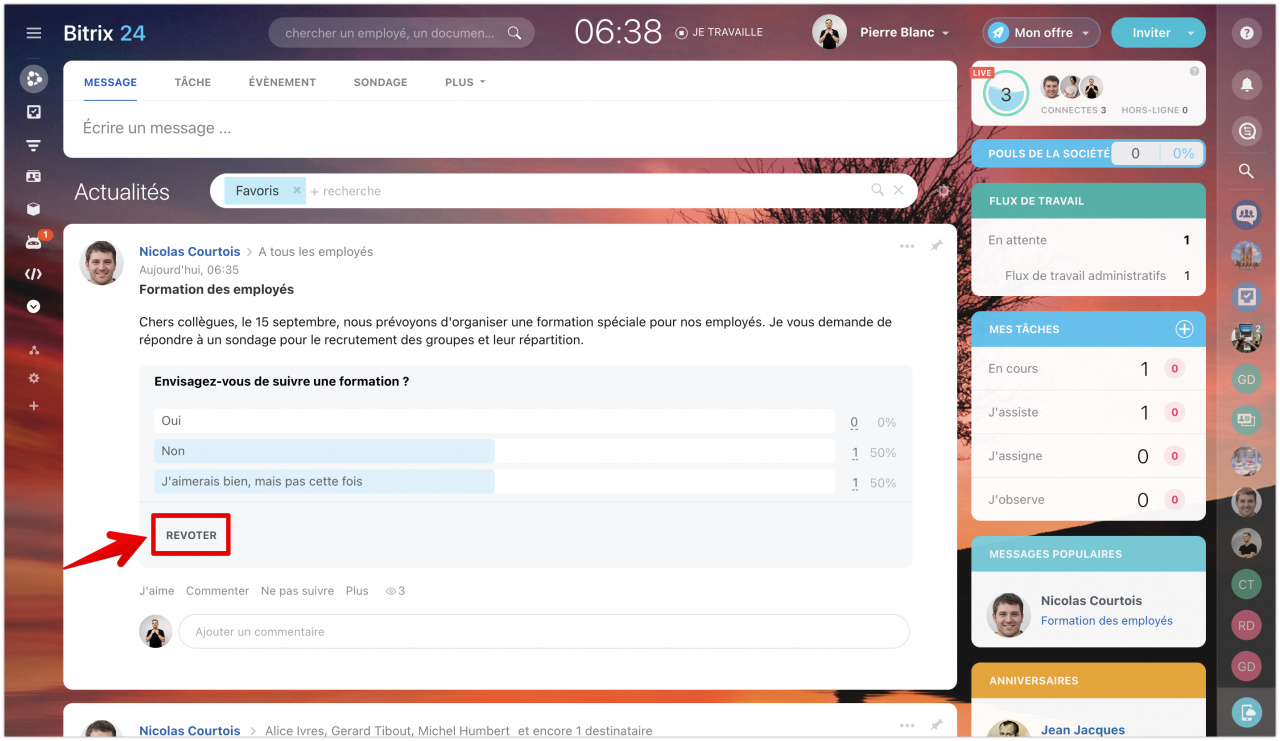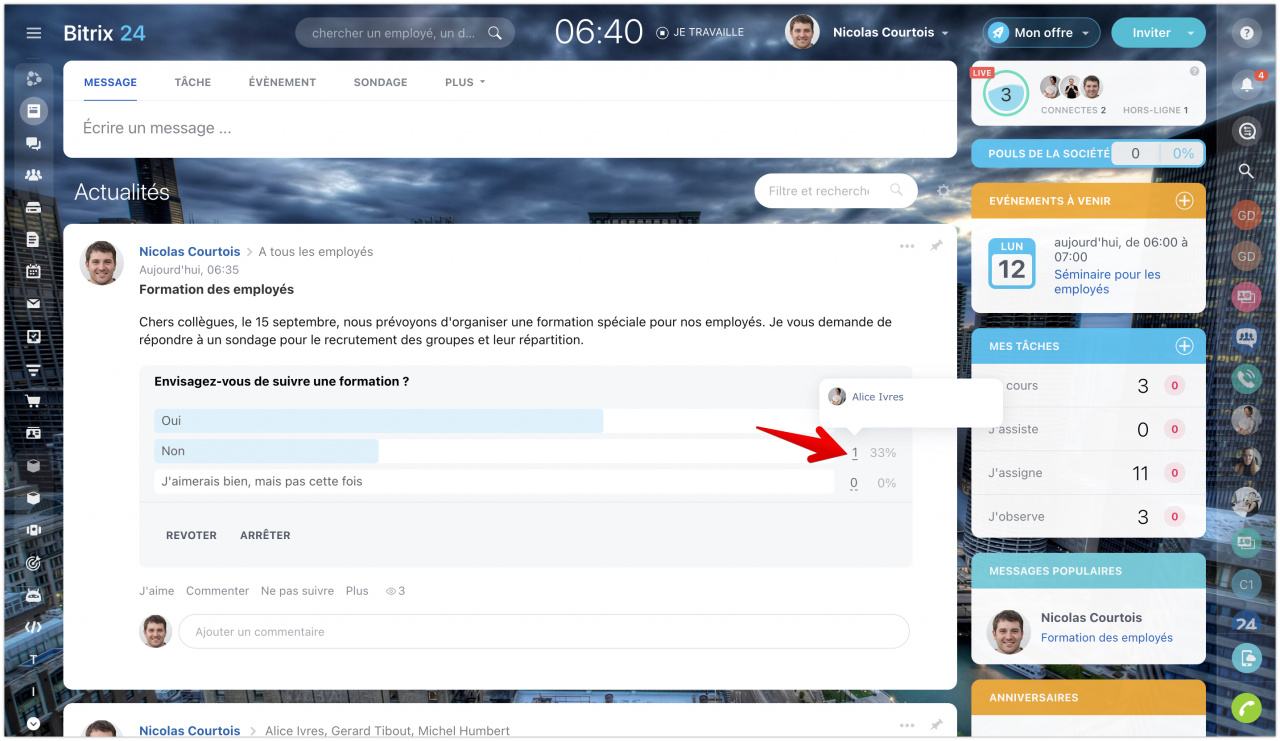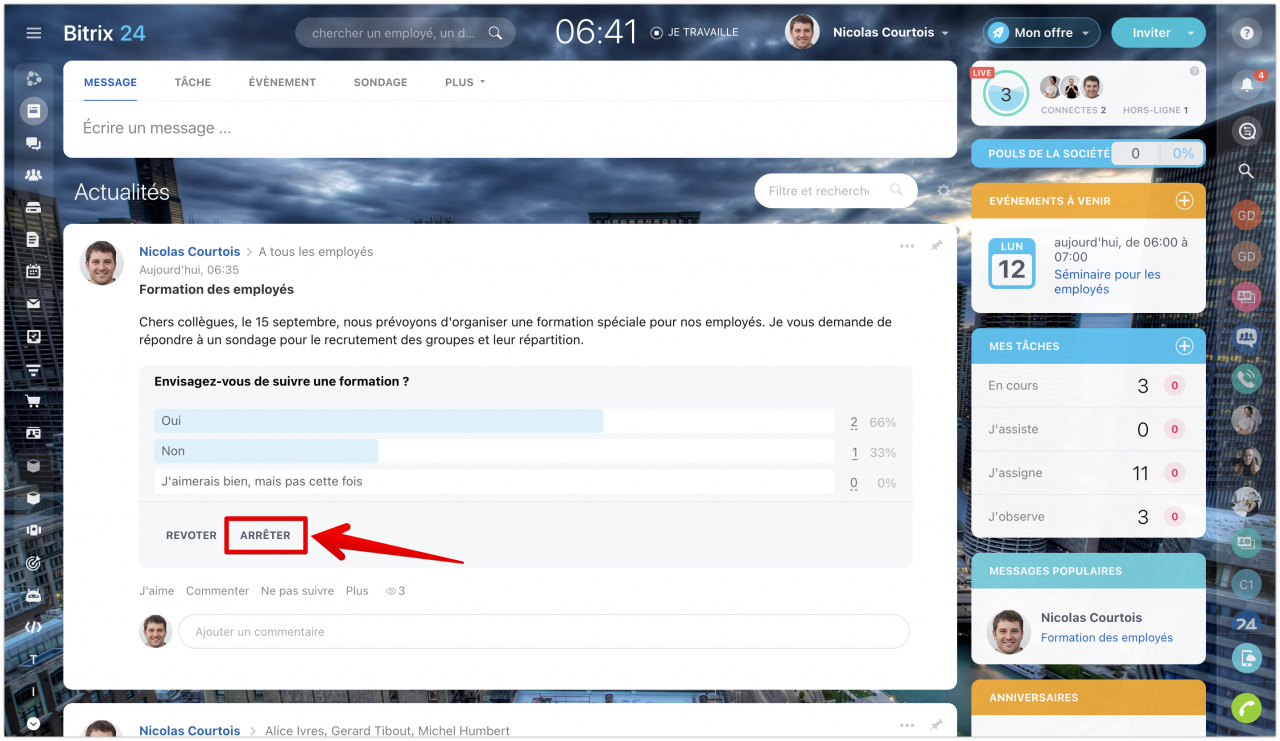Pour créer un sondage auprès des employés de votre entreprise, sélectionnez Sondage dans le menu de flux d'actualités. Indiquez le sujet de sondage, écrivez un message aux employés et sélectionnez les destinataires.
Remplissez le formulaire de sondage. Écrivez une question et des options de réponse. Cochez la case Autoriser les réponses multiples pour permettre aux employés de sélectionner plusieurs réponses.
Chaque fois que vous remplissez une ligne de réponse, une nouvelle apparaît en bas. Si vous avez déjà écrit toutes les options et que vous n'en avez pas besoin, supprimez-la en cliquant sur la croix en fin de ligne.
Si vous souhaitez poser plusieurs questions, cliquez sur Ajouter une question et un nouveau formulaire apparaîtra.
Sélectionnez l'une des options d'anonymat :
- Normal (défini par l'utilisateur) - chaque utilisateur décide si son choix sera anonyme ou public.
- Public (tous les votes sont publics) - toutes les voix des employés seront visibles.
- Anonyme - toutes les voix des employés seront masquées.
Vous pouvez également permettre aux employés de changer d'avis. Pour cela faire, cochez la case correspondante.
Cette option est utile si un employé a choisi la mauvaise réponse par erreur. Il aura la possibilité de voter à nouveau.
Une fois le sondage publié, vous pourrez voir le nombre de votants. Si vous avez choisi un sondage public, vous pourrez voir exactement lequel des employés a voté. Pour cela faire, cliquez sur le chiffre à côté de la réponse.
Résultats du sondage
Pour afficher les résultats du sondage, cliquez sur le bouton Arrêter.
Pour télécharger les résultats au format Excel, cliquez sur Résultats(XLS).
Article recommandé :